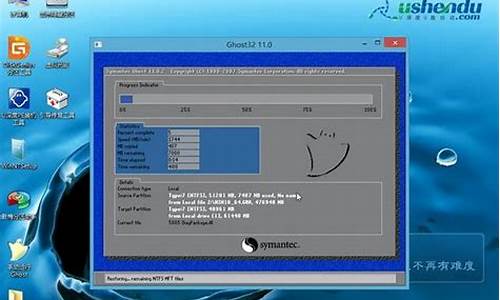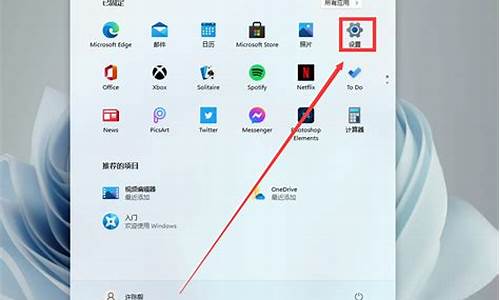xp电脑系统时间无法更改,windowsxp时间不准
1.XP系统电脑时间无法更新,启动windows time 服务失败
2.xp系统时间不对怎么调
3.Windows XP系统的电脑时间总是不准怎么办
4.winxp系统中电脑时间改不了怎么办

Windows XP注册表故障修复
电脑出现故障的原因很多,其中有不少是由注册表产生的。一般出现以下症状则可以初步断定为注册表出了问题:(1)运行程序时弹出“找不到*.dll”信息;(2)Windows应用程序出现“找不到服务器上的嵌入对象”或“找不到OLE控件”错误提示;(3)单击某个文档时,Windows XP给出“找不到应用程序打开这种类型的文档”信息;(4)Windows资源管理器中存在没有图标的文件夹、文件或奇怪的图标;(5)菜单、控制面板中的一些项目丢失或处于不可激活状态;(6)网络连接无法建立;(7)工作正常的硬件设备变得不起作用;(8)Windows XP根本无法启动,或仅能从安全模式启动;(9)Windows XP系统显示“注册表损坏”等信息。
此时可采取以下方法修复注册表:
A.在Windows XP下用备份文件还原
如果Windows XP还能启动,只是出现出错提示信息并且有些系统程序不能用,单击“开始”→“所有程序”→“附件”→“系统工具”→“备份”菜单项,调出“备份工具”对话框,然后点击“备份工具”对话框中的“还原与管理媒体”标签,将注册表还原到损坏前的状态。此方法有个前提条件,就是你必须有注册表损坏前的备份文件。
B.用Windows XP的“系统还原”功能还原
和上一方法一样,必须能启动进入Windows XP系统。单击“开始”→“所有程序”→“附件”→“系统工具”→“系统还原”菜单项,调出“系统还原”对话框,选择“恢复我的计算机到一个较早的时间”项,单击“下一步”,选择一个较早的还原点,然后单击“下一步”确认。Windows XP便会重新启动系统,将系统设置还原到指定的时间,并给出恢复完成的提示。如果你的Windows XP的系统还原功能被关闭,可单击“开始”→“控制面板”→“系统”项,并点击“系统还原”标签,去掉“在所有驱动器上关闭系统还原”复选框前面的“√”。
C.使用上次正常启动的注册表配置
如Windows XP无法正常启动,可使用上次正常启动的注册表配置。当电脑通过内存、硬盘自检后,按F8键,进入启动菜单,选择“最后一次正确的配置”项,这样Windows XP就可以正常启动,同时将当前注册表恢复为上次的注册表。这里需要注意的是选择“最后一次正确的配置”,并不能解决由于驱动程序或文件被损坏、丢失所导致的问题。同时,选择“最后一次正确的配置”,Windows XP只还原注册表项HKEY_LOCAL_MACHINE\System\CurrentControlSet中的信息。任何在其他注册表项中所作的更改均保持不变。
D.使用安全模式恢复注册表
如果使用“最后一次正确的配置”项无效,则可以在启动菜单中选择“安全模式”,这样Windows XP可自动修复注册表中的错误,从而使启动能够正常引导下去。引导进入系统后再执行方法1或方法2。
E.使用故障恢复控制台修复损坏后的Windows XP注册表
如果连安全模式都进不去,那么我们就不得不利用Windows XP的恢复控制台来修复系统了。
将Windows XP安装光盘放入光驱中,然后在BIOS中将光驱设为第一启动驱动器。启动电脑进入“欢迎使用安装程序”界面,按“R”键进入Windows XP的“故障恢复控制台”页面,系统会将电脑中的Windows XP系统都列出来,选择需要修复的系统,并键入管理员密码。为了尽可能修复注册表到损坏前的设置和状态,可按以下4步进行操作。
进入故障恢复控制台,新建一个临时文件夹,备份当前的注册表文件到临时文件夹中以备不时之需,然后将当前注册表文件删除,接着将“%SystemRoot%\Repair”目录下文件拷贝到“%SystemRoot%\System\Config”目录下,最后重新启动系统便可进入Windows XP系统。不过恢复此项操作的是Windows XP刚安装完后的注册表,因此,安装完后所做的任何改变和设置都将丢失。具体操作如下(这里假设Windows XP安装在E:\Windows下,具体操作应根据情况改变此文件夹):(1)进入故障恢复控制台
(2)键入以下命令,每键入1行便按回车键1次:
md tmp
copy e:\windows\system32\config\sam e:\windows\tmp\sam.bak
delete e:\windows\system32\config\sam
copy e:\windows\repair\sam e:\windows\system32\config\sam
接着将后3行中的“sam”字符分别替换为“software”、“system”、“security”和“default”,分别键入(即除上述4行命令,还另有12行命令)。这里需要注意的是,熟悉DOS命令的朋友可以将delete语句去除,在进行copy时选择“Yes”;此外这里的copy命令不支持通配符“*”和“?”,一次只能复制一个文件。如果你有另外一台电脑可用,为节省时间也可用记事本新建一个文本文件,并将全部命令拷入,例如将其取名为r1.txt,把它拷贝到Windows目录下,并在故障恢复控制台的Windows目录下运行“batch r1.txt”命令。
(3)键入“exit”退出故障恢复控制台,电脑将自动重新启动,直接以正常模式进入Windows XP系统。
这一步需要从System Volume Information文件夹中拷贝注册表文件,以恢复系统设置,不过此文件夹在故障恢复控制台下不能用,在正常情况下的Windows XP系统中也不可见,因此首先应改变几项设置使得文件夹可见。
(1)重新启动系统,从“安全模式”以管理员组成员(Adiministrators)的身份进入Windows XP系统。
(2)进入资源管理器窗口,点击“工具”→“文件夹选项”,然后点选“查看”标签,在“高级设置”框中的“隐藏文件和文件夹”下点选“显示所有文件和文件夹”项,再清除“隐藏受保护的操作系统文件”前的“√”,最后单击“确定”。
(3)进入Windows XP系统所在驱动器,进入System Volume Information\_restore\RPn\snapshot目录(RPn中的“n”为数字,若有多个,选择最大的那个),将该目录中的_REGISTRY_USER_.DEFAULT、_REGISTRY_MACHINE_SECURITY、_REGISTRY_MACHINE_SOFTWARE、_REGISTRY_MACHINE_SYSTEM、_REGISTRY_MACHINE_SAM共5个文件拷贝到Windows\tmp文件夹中,分别将其重命名为default、security、software、system、sam。
在这一步中又要进入故障恢复台,将当前注册表文件删除,然后把刚才拷贝到Windows\tmp中的5个文件,复制到Windows\system32\config文件夹下替代当前注册表文件。具体操作请先进入故障恢复控制台,然后在命令行下输入如下命令:
del e:\windows\system32\config\sam
copy e:\windows\tmp\sam e:\windows\system32\config\sam
同理将“sam”字符分别替换为“software”、“system”、“security”和“default”,分别键入(共10行命令)。
同样的道理也可以用batch命令进行上述操作,另外如果Windows XP不安装在E盘,请根据实际情况更改。
以正常模式进入Windows XP系统,运行“系统还原”工具,将系统还原到所需的还原点。具体操作可以参照前面的方法。
XP系统电脑时间无法更新,启动windows time 服务失败
如果校正时间时出错,显示“在获取最近一次同步状态时出错,RPC服务器不可用”的提示,是因为禁用或关闭了Windows Time服务。Windows Time是用来维护网络上的所有客户端和服务器的时间和日期同步的,如果此服务被禁用,任何明确依赖它的服务都将不能启动。要开启Windows Time服务,可以在“开始→设置→控制面板→管理工具”中双击“服务”,或直接在“运行”中输入“Services.msc”打开“服务”设置窗口,里面显示了系统中所有的服务项目及其状态、启动类型和登录性质等信息。找到“Windows Time”项并双击,在“常规→启动类型”列表框中选择“手动”,单击“应用”按钮使之生效,然后单击“启动”按钮,Internet时间同步功能就恢复了。
如果时间同步还是无法完成,可能是因为你安装并开启了第三方网络防火墙,比如天网、金山网镖,同步时可以暂时关闭或退出防火墙软件,不过Windows XP中内置的Internet连接防火墙(ICF)除外。
xp系统时间不对怎么调
Windows与Internet时间无法同步,一般可能是以下两种状况:
1、在获取最近一次同步状态时出错,Rpc服务器不可用;这一般是因为禁用或关闭了WindowsTime服务,将此服务启动即可。
2、Windows在与time.windows.com进行同步时出错。 这种情况稍微复杂些,此状况的解决办法有:
A、有可能是时钟服务器故障或忙,可以多试几次或换其他时钟服务器;
B、有可能是安装并开启了第三方网络防火墙,比如天网、金山网镖,同步时可以暂时关闭或退出防火墙软件,WindowsXP中内置的Internet连接防火墙除外。
C、如果以上两种方法无效,请将“自动与Internet时间服务器同步(S)”钩上,点击应用,然后再点“立即更新(U)”;如果原来是选中“自动与internet时间服务器同步”请先去掉勾选,再钩上确定退出,然后再进去更新。
此外,Windows XP系统自带的两个网上校时服务器很不好用,如果还是经常出现连接超时,可以给WindowsXP添加更多的校时服务器,方法如下:
开始菜单---运行---输入Regedit:
打开注册表:HKEY_LOCAL_MACHINE\SOFTWARE\Microsoft\Windows\CurrentVersion\DateTime\Servers 在打开的注册表窗口右边点击鼠标右键----“新建(N)"----“字符串值”,将该“字符串值”名字命名为数字,然后将该键值的数据改为校时服务器的网址即可,将“默认”的数值改为你想要的校时服务器的名称就是默认的校时服务器。
Windows XP系统的电脑时间总是不准怎么办
调整XP系统的系统时间方法步骤如下:
需要准备材料或工具:XP操作系统,电脑。
1、点击左面左下角“开始”图标 ,选择控制面板,如图所示:
2、在控制面板窗口中,选择“时钟、语言和区域”选项,如图所示:
3、点击“设置时间和日期”,如图所示:
4、在弹出的窗口中,选择左上角的“日期和时间”,再点击下方“更改日期和时间”,如图所示:
5、在左方设置栏中设置日期,在右方区域设置时间即可,如图所示:
XP操作系统设置系统时间完成。
winxp系统中电脑时间改不了怎么办
Windows XP系统的电脑时间总是不准怎么办
现在还用XP系统的电脑都比较老了,可能因为系统或者主机板的问题不能自动校时成功,不想折腾,最简单的方法就是下个校时软体,比如红叶校时,根据我的经验,一开始用的时候时间还会偶尔不对,你就别嫌麻烦,看到了就开启软体校时,一般不到一星期系统时间就不会再出问题了
XP系统的时间/日期总是不准!怎么解决啊?双击工作列下面最右边的时间,选择"inter时间"标签,勾选"与inter伺服器时间同步"选项.然后"立即更新",如果网路好的话,立即会将你的电脑的时间与伺服器的时间同步!前提是你的日期要设定正确,以后你就不用管了,你的电脑会经常与inter伺服器的标准时进行同步校正的!
xp系统电脑时间总是调整不了怎么办更改计算机显示时间的方式: 1、在“控制面板”中开启 区域和语言选项。 2、在“区域选项”选项卡的“标准和格式”下,单击“自定义”。 3、在“时间”选项卡上,指定想做的任何更改。 如果在“时间格式”中未找到需要的格式,请遵循以下原则: 注意: 以 24 小时格式显示时间 对于小时,键入大写的 H 或 HH 以 12 小时格式显示时间 对于小时,键入小写的 h 或 hh ^_^ 另:其实在Windows的‘帮助和支援中心’里对系统功能已注有详细说明,建议在使用中可以多检视帮助。
电脑时间总是不准怎么办电脑时间不能同步、电脑时间同步出错、电脑时间不同步、电脑时间同步不了的解决步骤:
(小窍门:将日期和时间调整为接近当前,将可以避免电脑时间不能同步或进行同步时出错的问题)
(在开始下面的设定之前,我建议将“自动与Inter时间伺服器同步”下方的伺服器更改为IP:210.72.145.44 ,这是中国国家授时站的IP地址,同步成功率为99%)
第一步:校准时区,滑鼠双击工作列右下角时间栏或右键单击时间选择“调整日期/时间”——>在弹出的“日期和时间属性”视窗中选择“时区”选项卡——>将时区选择为“(GMT+08:00)北京,重庆,香港特别行政区,乌鲁木齐”——>点选“应用”,不要关闭“时间和日期属性”视窗;
第二步:在“日期和时间属性”视窗中选择“时间和日期”选项卡——>尽量将日期和时间调整为当前日期和时间,尽量接近,否则可能导致提示“连结PRC伺服器不可用”的问题——>再选择“Inter 时间”选项卡——>将“自动与Inter时间伺服器同步(S)”前面打上勾——>点选“确定”退出;
第三步:点选“开始”选单——>选择“执行”——>输入“services.msc”(不含引号)——>在弹出的“服务(本地)”视窗中下拉滑动条,找到“Windows Time”服务——>右键点选“Windows Time”服务,选择“启动”——>关闭“服务(本地)”视窗;
第四步:双击工作列右下角时间栏——>选择“Inter 时间”选项卡——>点选“立即更新”——>假如仍然提示“进行同步时出错”,可以将伺服器更改为“210.72.145.44”(中国国家授时站伺服器IP地址)或者点选伺服器中的向下箭头,选择“Time.nist.gov”——>再尝试点选“立即更新
安装了win7系统的电脑时间总是不准,怎么回事修复正确的电脑时间的方法;
1,先讲第一种情况,有的电脑开机后,显示的时间严重不正确,可能时间显示是几月前,或者几年前的时间,出现这样的状况,那就不是时间误差的问题了,那是主机板中钮扣电池没电了才会出现的状况,解决方法,换一颗主机板钮扣电池,换好后,把时间调一调,就解决了。
提示:出现这样的问题,开机时,也肯定是不正常的,一般要按F1或ESC或Enter键才能进入系统。
2,如果不是第一种情况,时间只是稍微误差了几分种,那就按以下方法进行设定,首先在开始选单中开启“控制面板”。
3,进入控制面板后,找到“日期与时间”这一项,双击。
4,在开启的“时间和日期”的属性视窗中,在“时间”处进行修改,如果要修改年或月,在相对应的地方进行更改。如下图,改完后,按确定。
5,如果要使电脑上的时间与网路上的时间同步:
一,须选择“Inter 时间”这一项;
二,然后在其介面中勾选“自动与Inter 时间伺服器同步”;
三,选择“伺服器”,一般预设“time.windows.”;
四,然后按“立即更新”;
五,如果与网路同步成功,就会弹出提示资讯;
六,按“应用”和“确定”储存设定并退出。
6,如果点选“立即更新”后,时间并没有更新成功,那很可能是时间服务没有开启,这是,就必须去开启系统的时间服务。开启方法,在开始中开启“执行”程式,然后输入services.msc命令,确定,即可进入服务视窗。
7,在服务视窗,拖动右侧滚动条,找到“Windows Time”这一项,双击。
8,进入Windows Time属性视窗后,在“常规”下,将启动型别设定为“自动”。然后按“应用”。
9,设定完启动型别后,再来设定服务状态,按下面的“确定”按钮启动此项服务。
10,当这两项都设定好了后,就可以按“确定”退出视窗。
我是XP系统,新买的电脑,为什么系统时间老是不准
看看CMOS电池是不是没电了。换电池试试。再不行就换主机板!
电脑的时间总是不准怎么办啊?换个BIOS电池 就是主机板上的电池
microsoft windows xp系统的电脑没声音怎么办?音效卡损坏或驱动未安装!
Dell电脑XP系统的时间怎么改进入桌面,双击右下角那个时间就可以改了
方法一:
首先按Win+R打开运行窗口,输入gpedit.msc进入本地组策略编辑器。
接着依次点击计算机配置——windows设置——安全设置——本地策略——用户权利指派。
双击打开更改系统时间。
在弹出的窗口中点击添加用户或组。
在选择用户或组的窗口中添加Administrator用户即可。
方法二:
右键点击我的电脑图标,打开管理,在计算机管理窗口中点击服务,找到windows time服务,双击打开。
设置启动类型为自动,点击启动按钮即可。
关于winxp系统中电脑时间改不了怎么办的解决方法有很多,我们需要逐一去排查来解决问题
声明:本站所有文章资源内容,如无特殊说明或标注,均为采集网络资源。如若本站内容侵犯了原著者的合法权益,可联系本站删除。